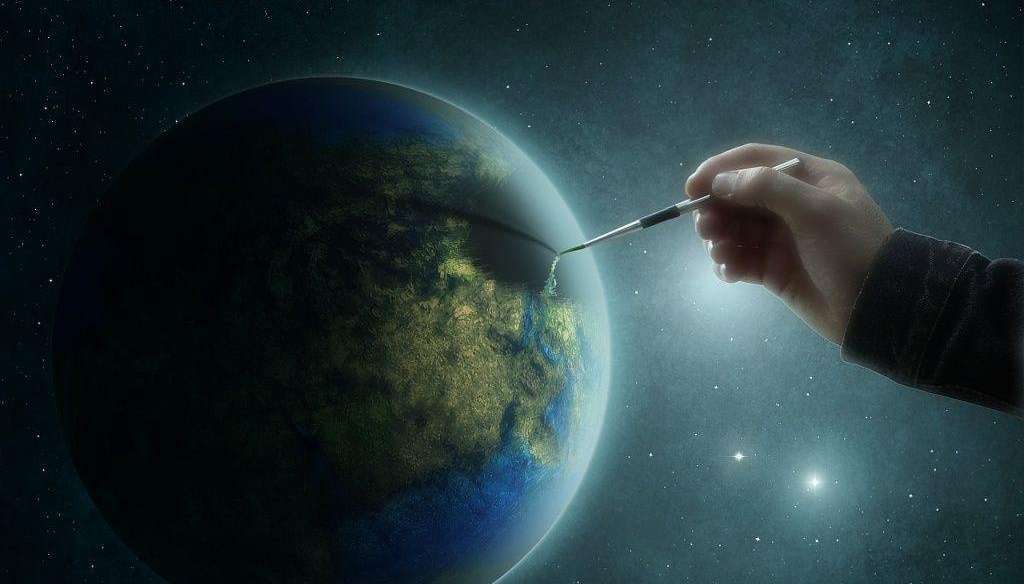Participer ?
D’ailleurs, cet article est lui-même communautaire, vous êtes libre de le compléter, corriger, modifier avec vos propres expériences. L’idée générale étant de simplifier le processus, pour faciliter les contributions !
C’est grâce à la publication du code source, ainsi que la modification de la section article en blog communautaire, qu’il est maintenant possible de participer en publiant son propre article sur le Comptoir Sécu. Vous pouvez retrouver son principe et ses différentes motivations dans l’annonce de l’ouverture du blog communautaire.
Pour résumer, il est nécessaire, pour créer son propre article, de respecter quelques règles élémentaires et de faire une copie locale du site web.
La théorie
Le site web comptoirsecu.fr est un site dit statique, codé en Go, utilisant la syntaxe Markdown pour la mise en forme des publications. Il utilise le générateur de pages statiques Hugo, ainsi que Nodejs pour générer, concatener, optimiser différents contenus comme les images, le JavaScript ou le CSS.
L’arborescence du site respecte celle décrite par Hugo ici, complétée par les fichiers de configuration des outils de développement, tels que le gestionnaire de paquets Yarn ou encore le module Gulp.
L’ensemble étant disponible sur le GitHub du Comptoir Sécu pour permettre de contribuer en apportant ses modifications, qui, une fois validées et approuvées, seront publiées.
La pratique
Dans la pratique, il y a quelques paquets à installer et un environnement à récupérer avant de pouvoir réellement contribuer. Nous allons voir comment créer cet environnement virtuel, qui sera composé des éléments suivants :
- Nodejs en version 8 ou +,
- Npm en version 5 ou +,
- Hugo en version 0.30 ou +,
- Yarn en version 1.2 ou +,
- Gulp en version 3.9.1 ou +,
Il est vivement conseillé de faire tout ça dans un environnement Unix/Linux ou sur MacOS. Pour cela vous pouvez vous créer une machine virtuelle dédié (VirtualBox, Workstation) et préconfiguré, selon vos goûts. Sous windows il est aussi maintenant possible d’utiliser “Ubuntu” avec quelques manipulations simples. Si quelqu’un souhaite compléter cet article avec une partie container ou faire un retour sur les versions fonctionnelles des paquets, il est le bienvenu.
Les dépendances
Pour fonctionner, les outils que nous allons utiliser nécessitent quelques dépendances, qu’il faut installer au préalable.
Paquets à installer pour une distribution de type Debian/Ubuntu
apt install git-core curl build-essential openssl libssl-dev
Nodejs & Npm
Pour rappel, Nodejs est un environnement d’exécution JavaScript qui a la particularité d’être asynchrone.
Il dispose de son gestionnaire de paquet officiel Npm qui permet de télécharger et de partager des librairies.
Ces deux paquets sont disponibles dans les dépôts communautaires de la plupart des distributions et sont à jour. L’installation sur les différents types de systèmes d’exploitation est donc possible via leurs gestionnaires de paquets respectifs. La compilation depuis les sources est envisageable si vous avez du temps, beaucoup de temps …
Sur une distribution type Debian/Ubuntu
curl -sL https://deb.nodesource.com/setup_8.x | bash -
apt-get install -y nodejs
Vous pouvez retrouver les méthodes d’installation pour les autres types de systèmes sur cette page.
Pour valider assurez-vous d’avoir les bonnes versions installées avec les commandes npm -v et node -e "console.log(process.versions)".
Yarn & Gulp
Gulp et Yarn sont deux paquets également disponibles dans les dépôts communautaires du gestionnaire de paquet Npm. Toutefois selon certains retours, la méthode d’installation via Npm ne fonctionne pas toujours correctement (L’informatique déterministe.. :karma:).
Installation via Npm
npm install yarn -g
npm install gulp -g
Si vous rencontrez des difficultés lors de l’installation via Npm, d’autres méthodes d’installation sont décrites dans la documentation ici pour Yarn. Il ne semble pas exister de méthode d’installation alternative pour Gulp. (Si quelqu’un souhaite compléter cette partie.)
Vérifiez les versions que vous avez installées avec les commandes yarn -v et gulp -v.
Hugo serveur
La dernière pièce du puzzle est donc Hugo qui va permettre de générer les pages statiques et qui devra être lancé en arrière-plan pour rendre le site accessible localement.
Hugo est disponible dans les dépôts, toutefois les méthodes d’installations détaillées dans la documentation d’Hugo ne permettent pas toujours d’installer une version 0.25 ou supérieur. C’est le cas, notamment, pour le dépôt stable de Debian Stretch, qui propose uniquement la version hugo/stable 0.18.1-1+b2 amd64.
La version 0.26-1 est disponible sur le gestionnaire de paquet dans les dépôts testing uniquement.
Hugo est un outil encore très jeune avec des mises à jour régulières qui pour la plupart ajoutent de nouvelles fonctionalités qui ne sont pas rétro-compatibles. À l’heure ou j’écris cet article, le site du Comptoir Sécu utilise Hugo 0.30. Le plus simple reste parfois de récupérer le binaire/paquet directement sur le dépot GitHub des auteurs.
Si vous tenez à utiliser votre gestionnaire de paquet, cela se passe comme suit :
Sur une distribution type Debian/Ubuntu
Ajoutez les dépôts Sid de Debian et configurez le gestionnaire de paquet APT, pour utiliser par défaut le dépôt Stable.
echo -e "# Unstable (Sid)\ndeb ftp://ftp.fr.debian.org/debian/ testing main\n" >> /etc/apt/sources.list
echo -e "deb-src ftp://ftp.fr.debian.org/debian/ testing main\n" >> /etc/apt/sources.list
echo -e "deb http://security.debian.org/ testing/updates main\n" >> /etc/apt/sources.list
echo -e "APT::Default-Release "stable";" > /etc/apt/apt.conf.d/80default_stable
apt-get -t testing install hugo
Des méthodes d’installations pour d’autres distributions sont disponibles dans la documentation d’Hugo, mais attention à la version.
Vérifiez la version avec la commande hugo -v.
Clone & Run !
Pour récupérer le code du Comptoir Sécu disponible sur GitHub, vous pouvez choisir de faire un fork vers votre compte GitHub, puis cloner depuis votre projet ou de cloner directement le projet depuis comptoirsecu/csec-hugo. Cependant, dans ce dernier cas de figure, vous ne pourrez pas push vers les branches distantes.
Pour les allergiques des commandes Git, tout peut se faire en clicodrome avec leur application Github Desktop.
Placez-vous dans le répertoire avant de lancer un clone du Git de votre choix.
cd /opt/
git clone https://github.com/comptoirsecu/csec-hugo.git && cd ./csec-hugo
Une fois le clone terminé, la première chose à faire est de récupérer toutes les dépendances du projet qui sont décrites dans le fichier yarn.lock. Heureusement, le gestionnaire de paquet Yarn va le faire automatiquement pour vous, lancez simplement la commande yarn.
Ouvrez plusieurs terminaux, ou utilisez des utilitaires comme screen ou tmux pour conserver un accès à la machine, car par défaut les processus Gulp et Hugo ne retournent pas l’invite de commande .
Dans un terminal :
gulp
Dans un second terminal :
hugo server --navigateToChanged --verbose
Si vous voulez personaliser le port, activer le logging des requêtes, etc. Je vous invite à regarder la sortie de la commande hugo help;).

Le processus
C’est maintenant que les choses sérieuses commencent ! Pour les mauvais élèves qui ont sauté la courte partie théorique, le projet que vous avez cloné, respecte la structure décrite par Hugo. Les répertoires qui vont nous intéresser pour publier un article sont les suivants :
- content qui regroupe l’ensemble des sections, parmi lesquelles,
blogavec tous les articles. - data pour les fichiers de configurations, notamment le fichier
authorscontenant les contributeurs. - src qui permet de placer les fichiers sources telles que les images avant transformation par Gulp.
Créer votre profil
La première chose à faire est d’éditer le fichier de configuration csec-hugo/data/authors.yml, décrivant les contributeurs et d’ajouter votre profil. Les informations de base à compléter sont détaillées en dessous. Vous pouvez vous inspirer des autres profils, pour ajouter votre twitter ou site personnel, mais n’essayez pas le staff: true ça ne marche pas. :)
<votre_pseudo>:
name: <votre_nom>
description: <votre_description>
image: <votre_pseudo>.jpg
Notez que l’image de votre avatar étant générée et optimisée automatiquement par Gulp, il sera automatiquement redimensionné/retaillé et converti en JPG. La syntaxe du champ image DOIT donc être au format .jpg car c’est le format final que verra le site.
Le champs votre_pseudo quand à lui DOIT être écrit en minuscule. Dites vous que votre_pseudon’est qu’un alias vers votre fiche profile, il n’apparaitra nulle part, à part dans l’URL, donc tout en minuscule, pas d’espace ni de caractères spéciaux et tout se passera bien! Ce qui sera affiché sur le site dans votre profile sera le contenu du champ <votre_nom>, qui peut utiliser des majuscules, espaces, etc.
Ajouter des images
Toutes les images que vous souhaitez ajouter doivent être placées dans un des sous-répertoires de src/images en fonction de l’endroit où elles doivent apparaitre.
- misc qui regroupe les images contenues dans les articles.
- thumbnails contient les images des avatars, des chansons et des bières !
- covers pour les images de couverture des articles.
Par exemple, pour ajouter l’avatar décrit lors de la création de votre profil, placez l’image dans le répertoire src/images/thumbnails avec comme nom de fichier votre pseudo écrit en minuscule.
Puis lancez la commande gulp img pour générer automatiquement les différents formats d’image. L’image est réencodée au format .jpg, redimensionnée et déplacée dans le répertoire static/images/thumbnails/.
Notez que l’image est réencodée, donc vous pouvez utiliser une image de base dans un autre format, comme svg, png, jpeg, etc ..
Si jamais vous n’êtes pas content du résultat, par exemple si le retaillage automatique est mal fait, et que vous souhaitez réessayer avec une nouvelle image, aucun souci, remetter une image avec le même nom dans src/images/thumbnails et re-faites gulp img, le résultat sera remplacé.
Selon le même principe, vous pouvez ajouter l’image de couverture de votre article dans le répertoire /src/images/covers/ avec un nom de fichier en minuscule, sans espace. Lors de la génération des images, une date est ajoutée au début du nom de fichier, sous le format aaaa-mm-jj- et l’extension modifiée en .jpg. L’image est déplacée dans /static/images/covers/.
Par conséquent, si vous effectuez la commande gulp img le 22 mars 2018 avec un fichier /src/images/covers/partage.png, vous aurez à la fin une image dans /static/images/covers/2018-03-22-partage.jpg
Dans le cas des images contenues dans les articles, une date est également ajoutée, avant qu’elles soient déplacées dans le répertoire /static/images/misc/.
Pourquoi rajouter des dates me direz-vous? Tout simplement pour que vous évitiez d’écraser les images des autres contributions qui porteraient le même nom!
La commande gulp img convertira toutes les nouvelles images d’un coup, mais si vous rajoutez des images par la suite, vous devez relancer la commande gulp img.
Écrire un article
Pour commencer à écrire un article, tapez la commande suivante, en remplaçant yyyy-mm-dd par la date de rédaction et mon-super-titre par le titre du billet en minuscule et avec des tirets à la place des espaces:
hugo new blog/yyyy-mm-dd-mon-super-titre.md
Par exemple pour un billet intitulé “Mon premier article!” rédigé le 22 mars 2018 ça donnerait:
$ hugo new blog/2018-03-22-mon-premier-article.md
/repos/private/csec/content/blog/2018-03-22-mon-premier-article.md created
$ cat content/blog/2018-03-22-mon-super-article.md
---
title: "Titre principal de l'article"
authors:
- <pseudo_minuscule>
date: 2017-12-21
image: /images/covers/2017-12-21-<nom_de_votre_image_covers>.jpg
categories:
- Article
tags:
- <TAG1>
- <TAG2>
---
Contenu
Vous pouvez aussi dupliquer l’un des fichiers .md existant dans le répertoire content/blog/ en le renommant avec la date et sans espace. C’est ce nom qui apparaitra dans l’URL du site et qui permettra d’identifier vos images plus facilement.
Vous devez modifier l’en-tête yaml du fichier dupliqué, qui contient toutes les informations relatives au contenu et qui a la structure suivante :
---
title: "Titre principal de l'article"
authors:
- <pseudo_minuscule>
date: <aaaa-mm-jj>
image: /images/covers/aaaa-mm-jj-<nom_de_votre_image_covers>.jpg
categories:
- Article
tags:
- <tag1>
- <tag2>
---
Vous pouvez commencer la rédaction de votre article à la suite. Après chaque modification du fichier sur le système de fichier, Hugo actualisera votre version locale du site.
Utilisez-la syntaxe Markdown pour mettre en forme votre contenu et le processus d’ajout d’image pour l’enrichir. Une fois vos modifications enregistrées, votre profil de contributeur est automatiquement relié à l’article par le champ authors:.
TIPS :
- Lorsque vous faites référence à vos images dans une publication utilisez un lien au format suivant :
. - Si vous avez choisi de faire un fork du projet csec-hugo, vous pouvez récupérer les modifications du projet d’origine dans votre fork en configurant un dépôt distant puis en le synchronisant avec votre fork.
Il est également possible de faire un webhook pour synchroniser les deux projets (des infos?) - Pensez à faire
gulp imget à mettre les images danssrc/images/pour qu’elles soient valides.
Soumission & publication
Une fois que vous êtes satisfait de votre travail, vérifiez une dernière fois que les logs d’Hugo ne retournent pas d’erreurs et récupérez les dernières modifications du projet d’origine, avant de créer une pull request.
Vous devez au préalable, avoir validé vos modifications avec git add ., git commit -m 'comment' et push dans votre fork GitHub avec git push origin master.
Encore une fois, pour les allergiques des commandes Git, tout peut se faire en clicodrome avec leur application Github Desktop.
N’hésitez pas à passer sur Discord pour échanger avec les fondateurs sur le processus de validation.